Die Systemanforderungen von Star Trek Online fallen in das übliche Schema von Online-Rollenspielen: sehr niedrige Minimalvoraussetzungen, um eine möglichst breite Zielgruppe zu erreichen, und hohe Skalierbarkeit, damit Spieler mit leistungsstärkeren Rechnern eine ansehnliche Grafik geboten bekommen.
Entsprechend umfangreich ist das Optionsmenü von Star Trek Online, das eine Unmenge von Einstellungen in mehreren Stufen beinhaltet, mit denen Sie das Spiel bis ins kleinste Detail an Ihre Hardware anpassen können. Wir haben für Sie deshalb die wichtigsten Regler herausgesucht und die Performance umfassend auf unseren Testplattformen getestet. Trotzdem sollten Sie sich die Zeit nehmen und selbst mit den Optionen experimentieren, um den optimalen Kompromiss aus Grafikpracht und Leistung zu finden.
Einstellungen im Detail
Umgebungstexturen
Charaktertexturen
Umgebungssichtweite
Screen Space Ambient Occlusion






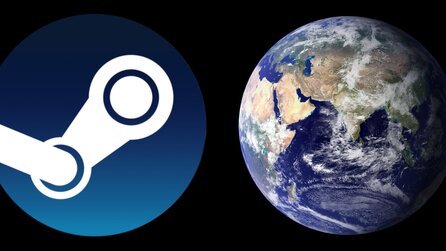
Nur angemeldete Benutzer können kommentieren und bewerten.
Dein Kommentar wurde nicht gespeichert. Dies kann folgende Ursachen haben:
1. Der Kommentar ist länger als 4000 Zeichen.
2. Du hast versucht, einen Kommentar innerhalb der 10-Sekunden-Schreibsperre zu senden.
3. Dein Kommentar wurde als Spam identifiziert. Bitte beachte unsere Richtlinien zum Erstellen von Kommentaren.
4. Du verfügst nicht über die nötigen Schreibrechte bzw. wurdest gebannt.
Bei Fragen oder Problemen nutze bitte das Kontakt-Formular.
Nur angemeldete Benutzer können kommentieren und bewerten.
Nur angemeldete Plus-Mitglieder können Plus-Inhalte kommentieren und bewerten.